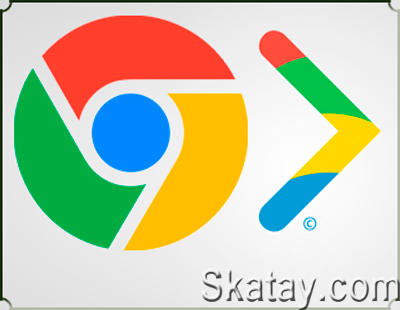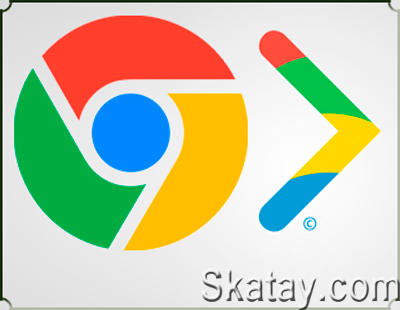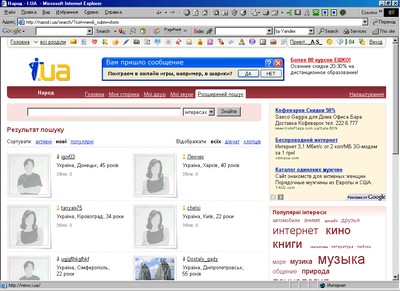ГЛАВНОЕ ОКНО:
В главном окне программы содержатся вкладки, в том количестве, сколько у вас инсталлировано мониторов в системе (в данном случае один). Из главного окна, вкладки конкретного монитора можно попасть в инструментальную панель, которая откроется на экране соответствующего
монитора.
1. Кнопка "настройки программы": содержит вкладки настроек внешнего вида, языка, а самое главное вкладку загрузок в реестр, файла с кривой тонопередачи, который будет должен открываться при старте системы и загружаться в LUT VA. Из єтого же окна можно принудительно перезагрузить все области "автозагрузки" в LUT VA.
2. Поле для установку целевой гаммы на которую калибруется вся видео система, не зависимо от числа мониторов.
3. Информационное поле, в котором видно текущие монитор и видео адаптер, если драйвера проинсталлированы не правильно, в этом поле будет запись "Монитор1" и аналогично для адаптера. Єто значит, что прежде нужно переустановить драйвера для єтих устройств, чтобі их опознавала система.
4. Область кнопок позволяющая: загрузить данные из LUT и из файла, а также сохранить в файл и загрузить в LUT. По центру кнопка обнуления
содержания LUT.
5. Кнопка перехода в инструментальное окно, откуда осуществляется проверка по тестам содержимого LUT VA и при необходимости его редактирования сохраните текущее содержимое LUT в архивный текстовый файл формата *.crv3 и только после этого переходите в инструментальное окно программы.
 http://content.foto.mail.ru/list/alex_sikorsky/1752/s-1829.png
ИНСТРУМЕНТАЛЬНОЕ ОКНО ПРОГРАММЫ:
http://content.foto.mail.ru/list/alex_sikorsky/1752/s-1829.png
ИНСТРУМЕНТАЛЬНОЕ ОКНО ПРОГРАММЫ:
Инструментальное окно программы содержит область с графиком отображающим содержимое LUT и его редактирования. На графике видны каналы цветности и общий "суммарный" канал светлоты. На нём же видна основная точка коррекции, отображаемая в генерируемых гамма-адаптированных визуальных тестах, и диапазон точек справа и слева от неё подлежащий коррекции, как правое и левое плечи. Дополнительно можно увидеть точки самого визуального теста. График легко штабируем мышью (нажали и потянули по диагонали... см. справку), по аналогии с увеличением и уменьшением в Google Map.
[ Читать дальше... ]